iPhoneの音声録音アプリの10倍役立つ「Recordium」というアプリの完成度の高さに、思わず簡単の声をあげてしまいました。音質の三段階の調整、キューポイント/注釈/写真の挿入、音声の切り取り編集、Evernote/Dropbox/GoogleDriveなどのストレージサービスへの保存など至れり尽くせりのアプリなのです。会議や授業中にホワイトボードを撮影して、後で録音を聞き直す場合にかなり役立ちそうです。以下に「Recordium」の使い方をメモします。
録音
音声録音アプリ「Recordium」はバッグランドで動作させられますから、電話の着信で一時停止したり、通話終了後に再開が可能で、アプリがクラッシュしてもファイルはきちんと保存されるようになっているそうです。
「Recordium」のダウンロードは以下より。
Recordium – Highlight & Annotate Voice Recordings 1.0(無料)(変動あり)
カテゴリ: ビジネス, 仕事効率化
販売元: Pichak co. – Mohammad Divband(サイズ: 15.6 MB)
起動後にフォルダが表示されます。
録音を開始したい場合、保存フォルダを選択して、下部メニューの「マイク」ボタンをタップするだけでです。録音途中で黄色のマーカーをタップすると「頭出しマーカー」(キューポイント)を挿入れることも可能です。
録音中に、「+」ボタンを押せば、「注釈」(ペン)、「画像」(写真)、「タグ」を挿入できます。 会議中にホワイトボードやノートを撮影する時にかなり便利そうです。
録音中に左の「マイク」ボタンから、入力音声の強度を調整できます。
右の「AP」からは、自動的にポーズになる「Auto Pause」の音圧の設定が可能です。
再生
保存された音声ファイルの操作は、フォルダ内のファイルリストを右にスライドさせることで可能です。左から「メール添付」「共有」(Evernote、SkyDrive、Dropbox、GoogleDriveなど)、「フォルダ変更」が行えます。
再生はファイルをタップするだけです。音声波形に表示される「頭出しマーカー」「写真」「タグ」「注釈」を呼び出したり、「編集(切り取り)」(ハサミ)も可能です。すごい。
アプリトップの右上RSSアイコンから、WiFi経由でPCからアプリのフォルダにアクセスできるIPアドレスを表示できますし、左下の設定からは、「音質」(8kHz、22kHz、44.1 kHz)「ファイル形式」(MP4、WAV、CAF、AIFF)「ビープ音」のON/OFFなどを設定可能です。
このアプリ、実は6月1日までが無料です。しかし有料でも購入するだけの価値があると思われます。私のように会議で録音することが多いiPhoneユーザーにはかなり役立つアプリと思います。

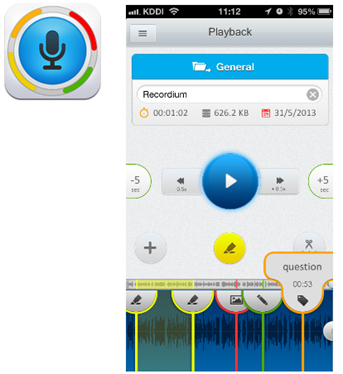

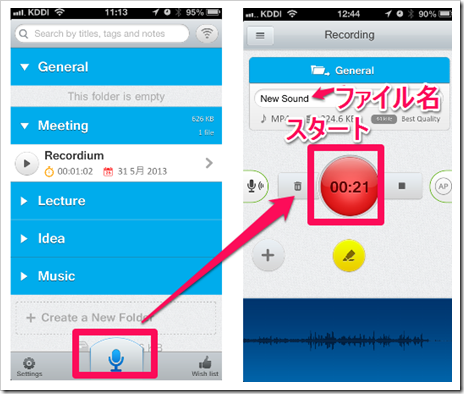
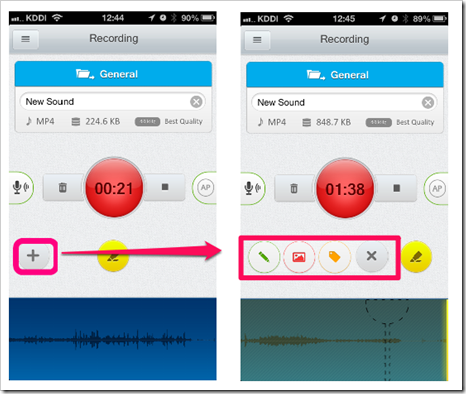
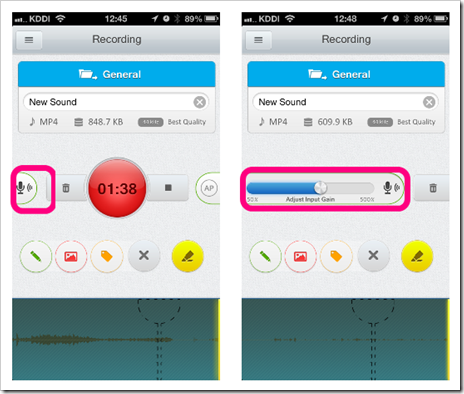
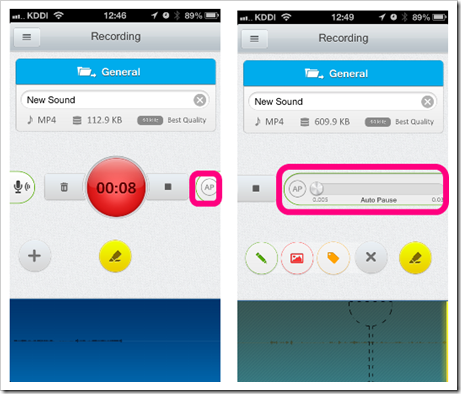
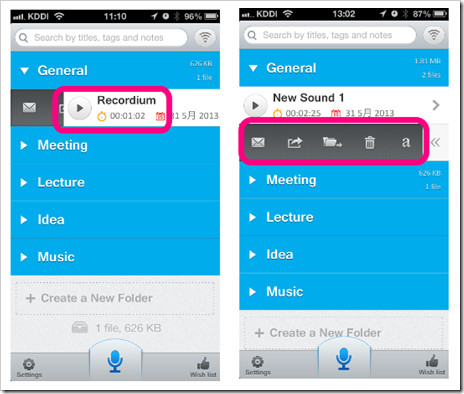
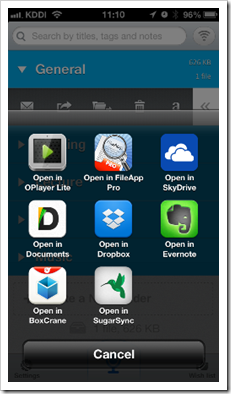
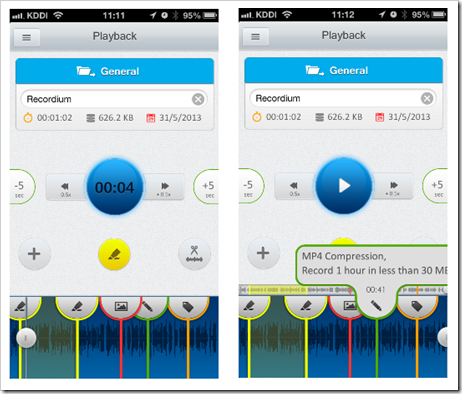
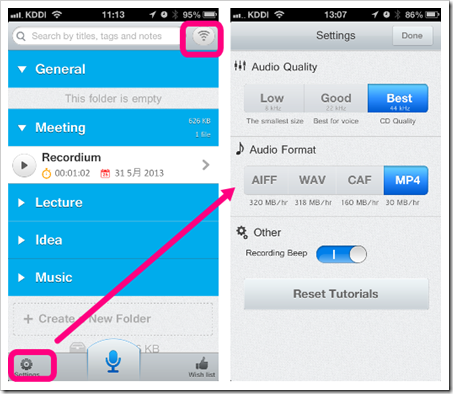
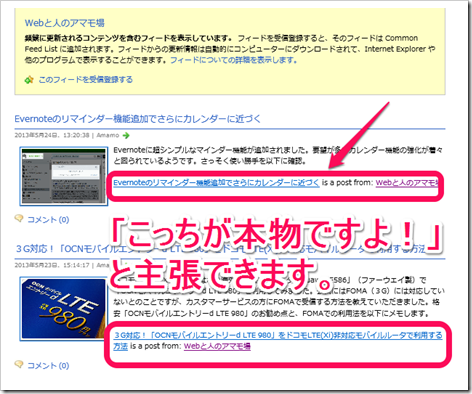
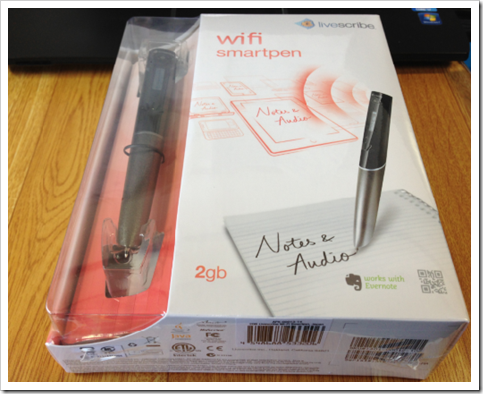
コメント